사용자 정의 설정
MediBang Paletta는 시장에서 가장 커스터마이징 가능한 가벼운 드로잉 소프트웨어 중 하나입니다. 드로잉 도구를 원하는 대로 스타일링할 수 있습니다.
사용자 정의 설정
MediBang Paletta는 시장에서 가장 커스터마이징 가능한 가벼운 드로잉 소프트웨어 중 하나입니다. 드로잉 도구를 원하는 대로 스타일링할 수 있습니다.
MediBang Paletta를 다운로드하면 아래 이미지처럼 캠버스 화면이 나타납니다.
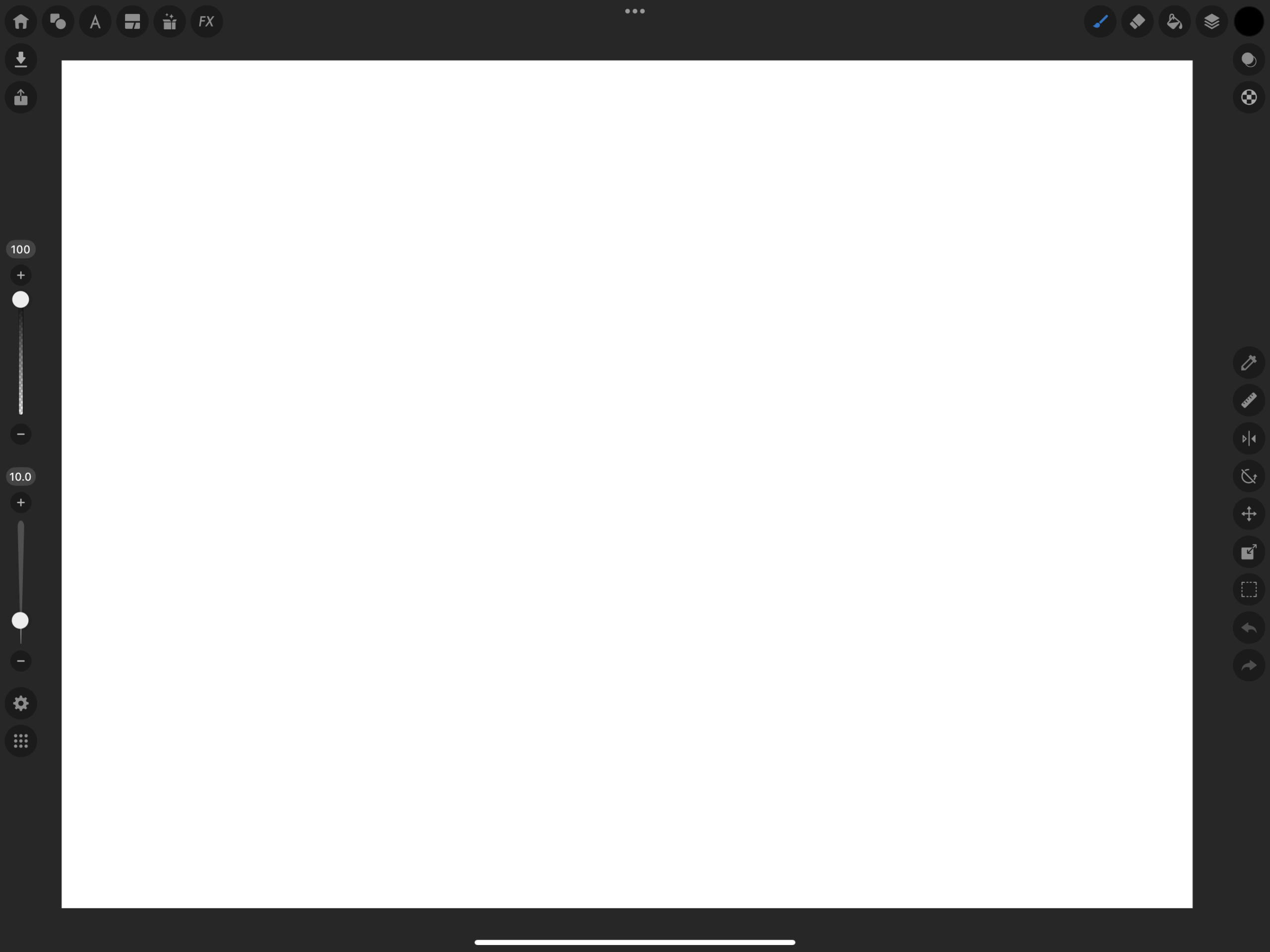
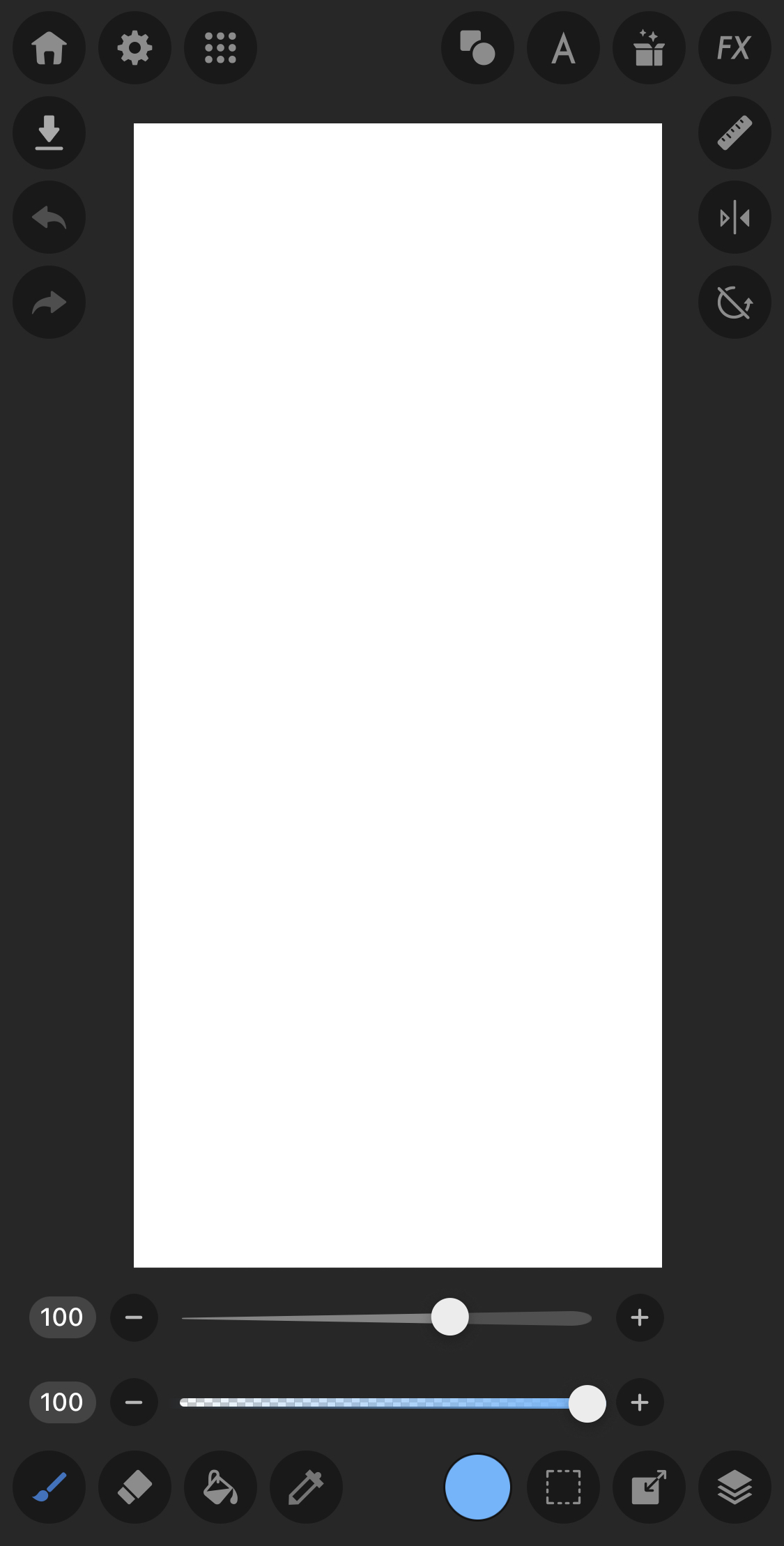
아래와 같은 그리드 아이콘을 탭하면 커스터마이즈 설정 메뉴가 열립니다.
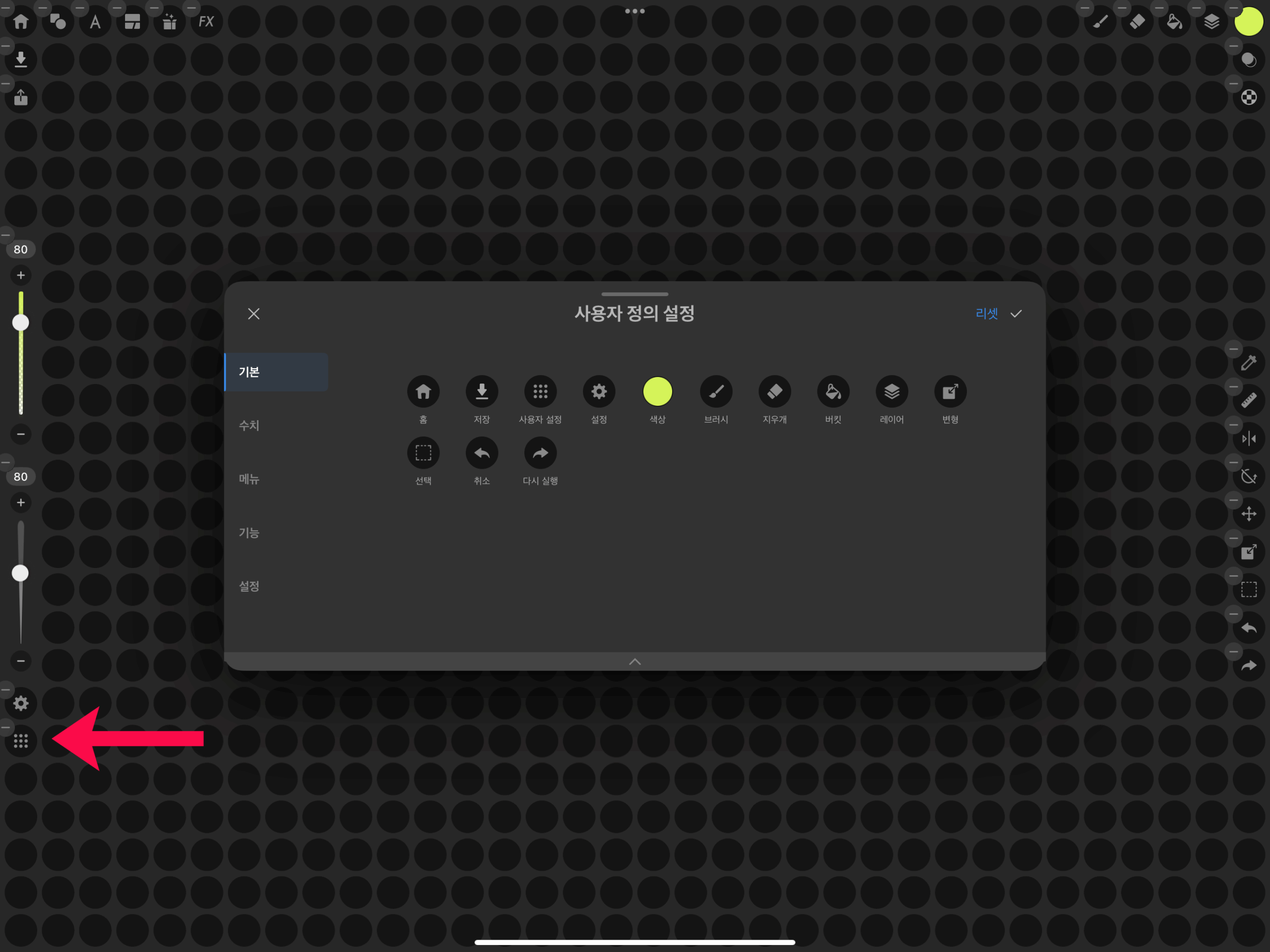
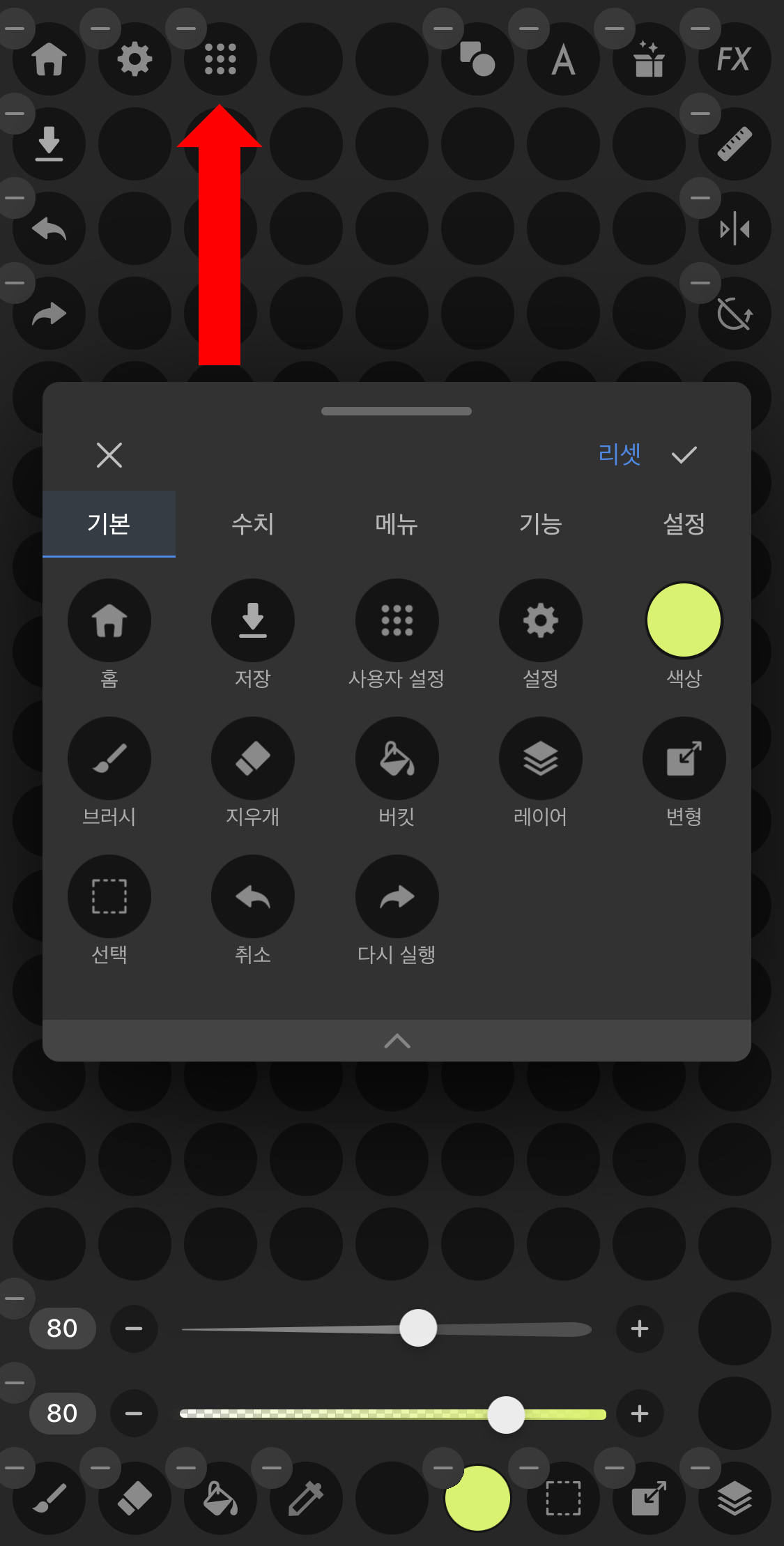
옵션 메뉴의 “설정”에서도 “사용자 정의 설정” 항목을 선택할 수 있습니다.
커스터마이즈 설정 메뉴 밖에서는, 몇 개의 빈 아이콘이 캔버스에 나열되어 있고, 해당 아이콘에 MediBang Paletta의 특정 기능 아이콘을 드래그 앤 드롭하여 배치할 수 있습니다.
왼쪽에는 5개의 하위 카테고리가 있습니다:
기본
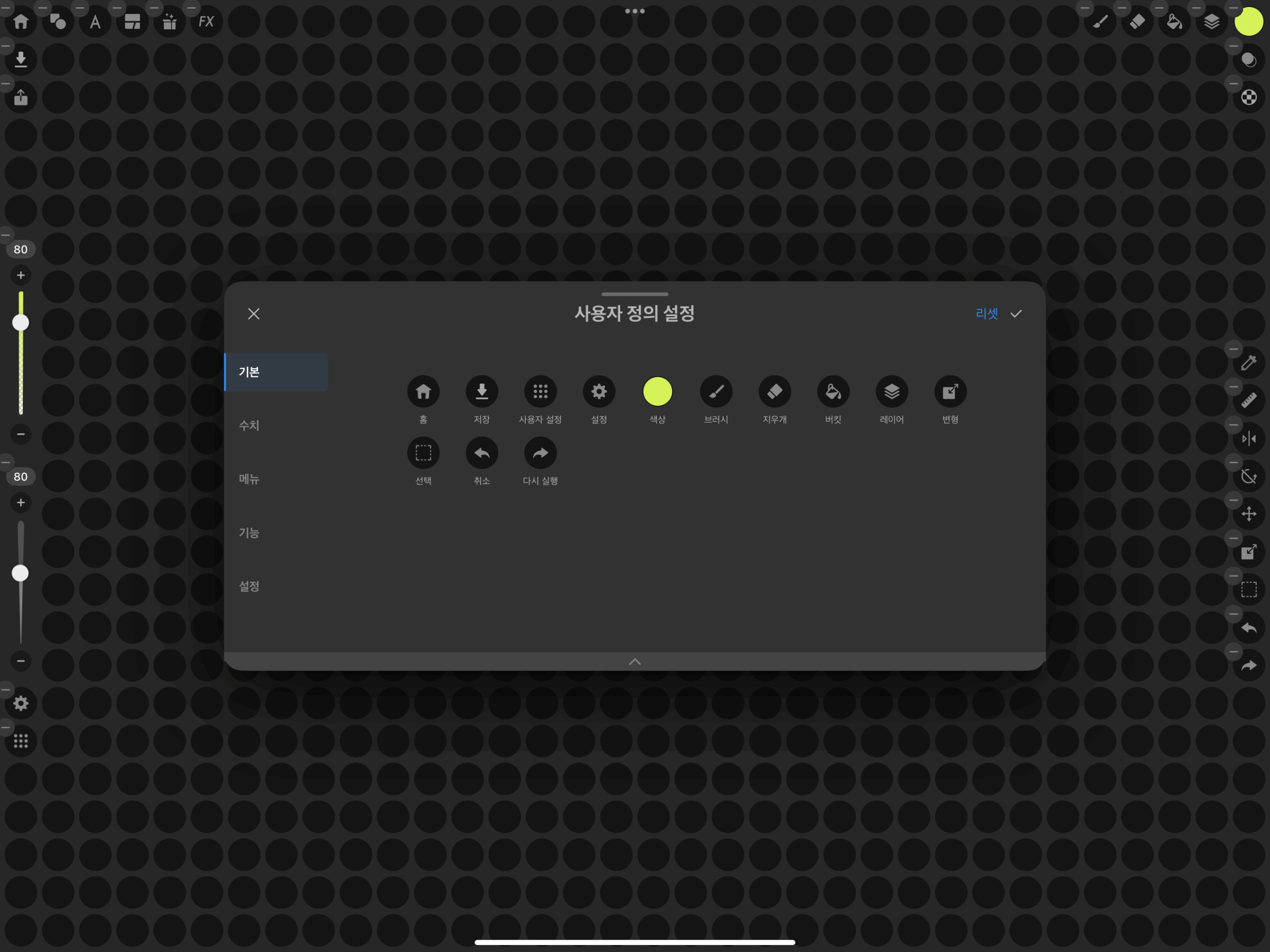
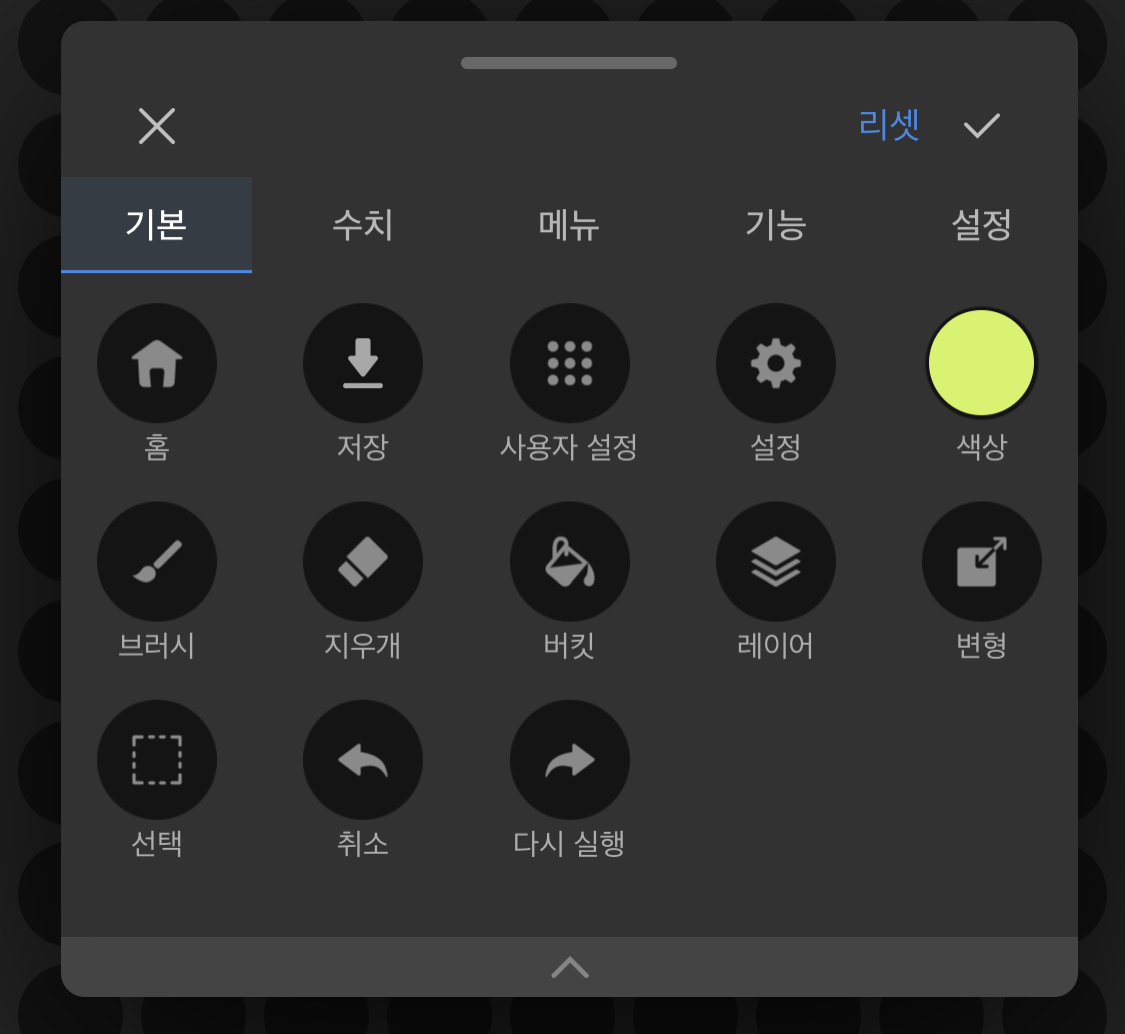
- 설정: 탭하면 옵션 메뉴가 열리며, 액션, 캔버스, 내보내기, 설정, 헬프 등의 메뉴에 접근할 수 있습니다.
- 변형: 반전, 확대, 배율, 왜곡 등. 아트워크를 보정하여 더 아름답게 만들 수 있습니다.
- 선택: MediBang Paletta는 사용자가 수정이 필요하다고 생각하는 부분을 정밀하게 제어할 수 있도록 도와줍니다.
- 브러시: 100종 이상의 기본 브러시가 포함되어 있습니다. 선화, 채색, 드로잉, 렌더링 등 다양한 작업을 즐길 수 있습니다.
- 지우개: 지우개 도구 하나로 불필요한 선을 제거하거나, 캔버스를 깨끗하게 지워 다시 시작할 수도 있습니다.
- 브러시/지우개 전환: 이 아이콘을 탭할 때마다 브러시 도구와 지우개 도구를 전환할 수 있습니다. 길게 누르면 브러시/지우개 목록을 표시할 수 있습니다.
- 버킷: 버킷 도구를 드래그&드롭하여 캔버스의 원하는 레이어를 빠르게 채울 수 있습니다.
- 레이어: 레이어를 추가하면 캔버스 요소를 이동, 편집, 색상 변경 또는 삭제할 수 있으며, 언제든지 되돌릴 수 있습니다. 다양한 블렌드 효과를 사용해 매력적인 효과와 색상 변화 및 조명효과를 연출할 수 있습니다.
- 컬러: MediBang Paletta의 다양한 인터페이스 덕분에 작품에 가장 어울리는 색을 찾을 수 있습니다.
- 저장: 수동 저장을 위해 탭합니다.
- 홈: 홈 화면으로 돌아가 파일을 정리할 수 있습니다.
- 실행 취소: 마지막 작업을 취소합니다.
- 다시 실행: 마지막 작업을 다시 실행합니다.
- 커스터마이즈: 커스터마이즈 설정 메뉴를 엽니다.
숫자
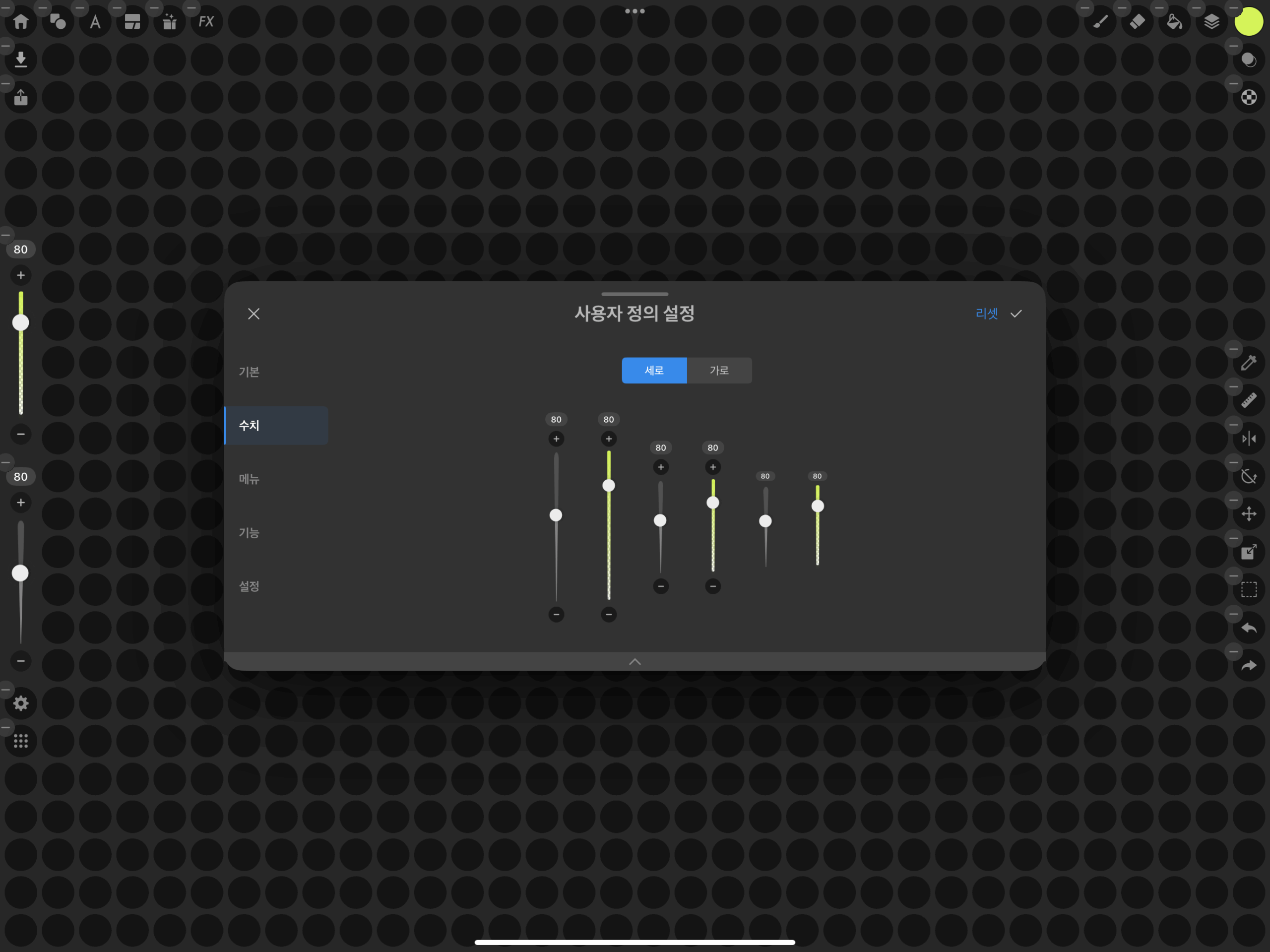
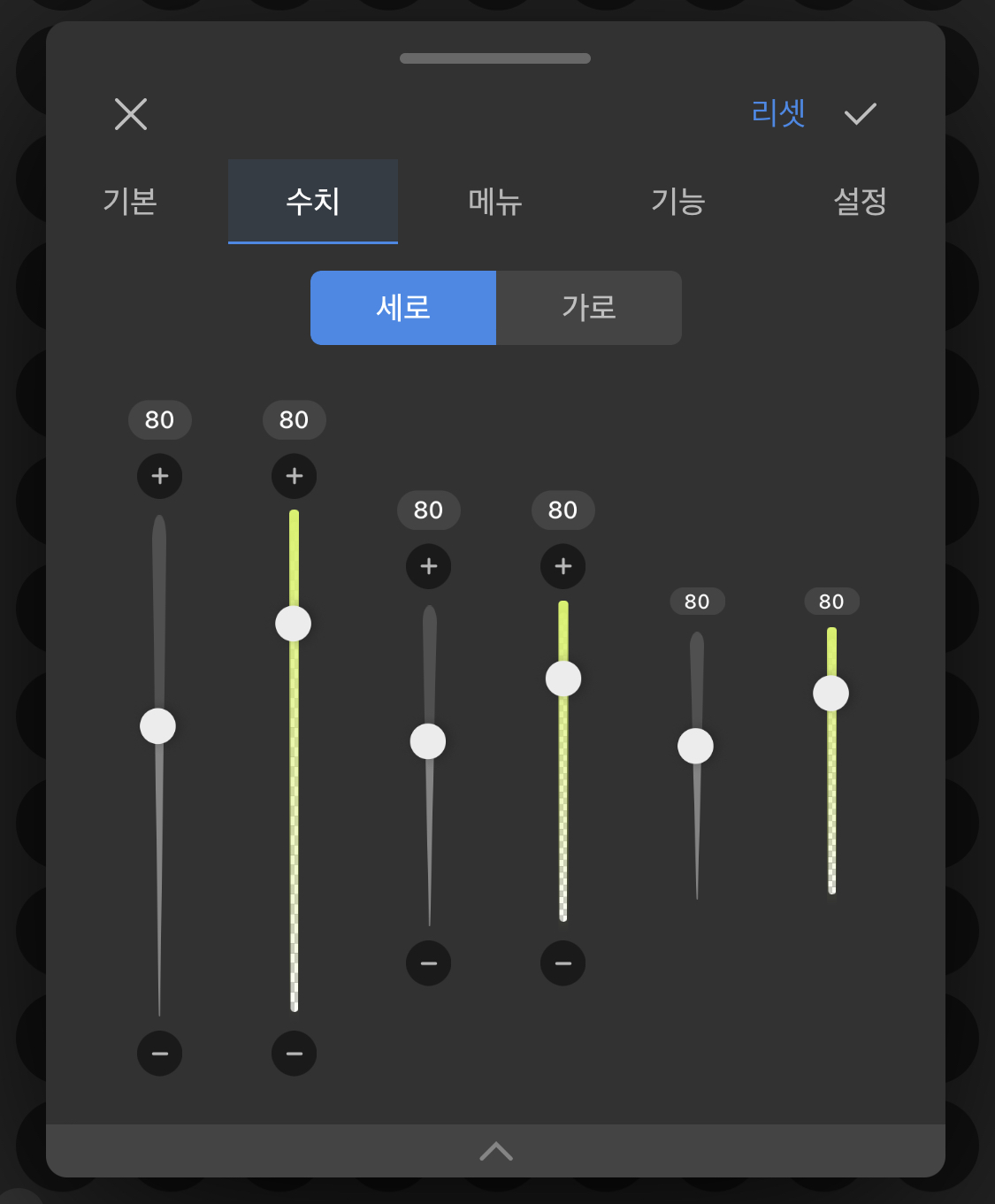
수평 또는 수직 슬라이더를 이용하여 불투명도와 브러시 크기를 조절할 수 있습니다.
- 불투명도: 브러시 색상의 투명도를 조절합니다.
- 브러시 크기: 현재 사용 중인 브러시의 크기를 조정할 수 있습니다.
메뉴
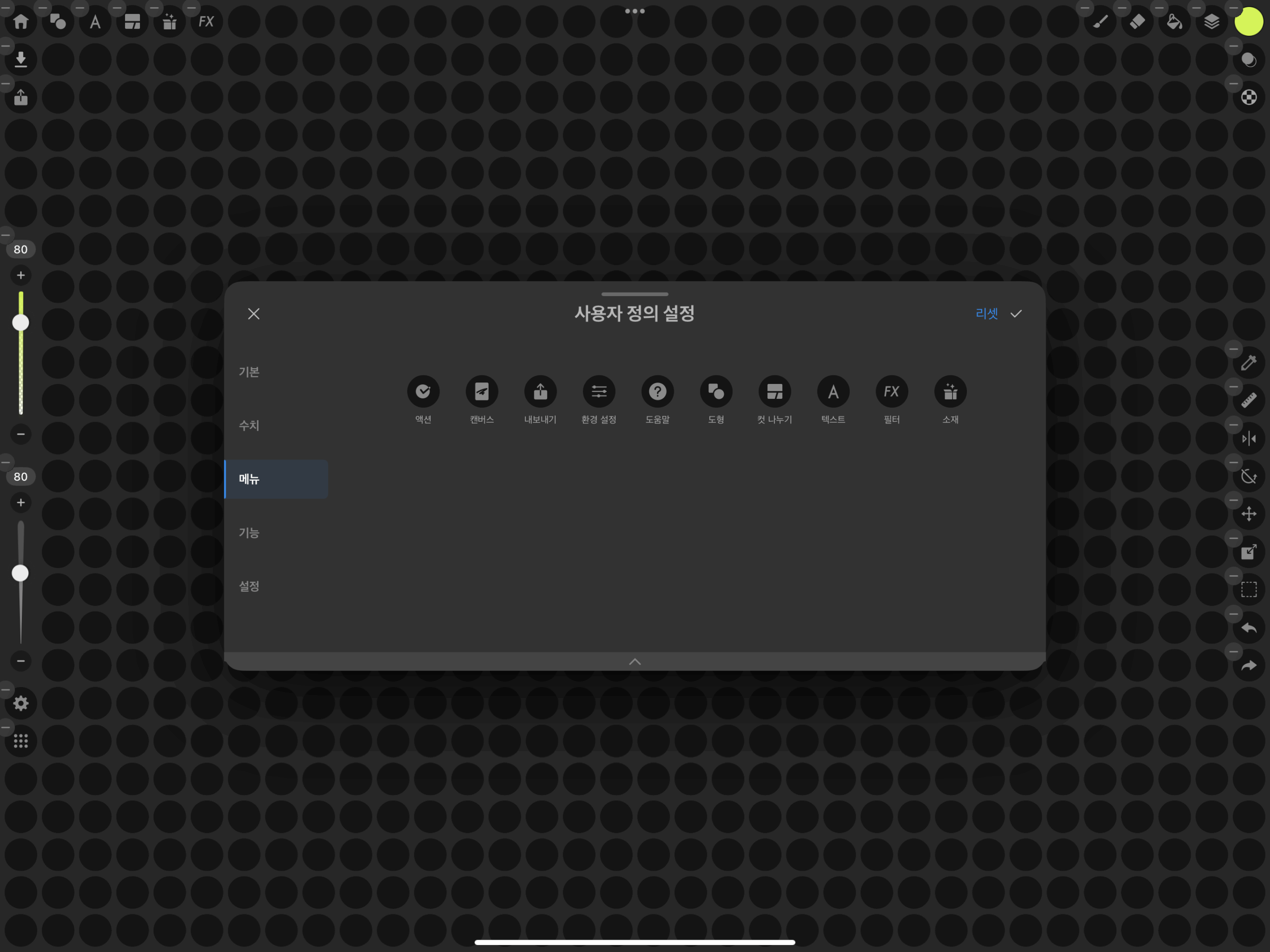
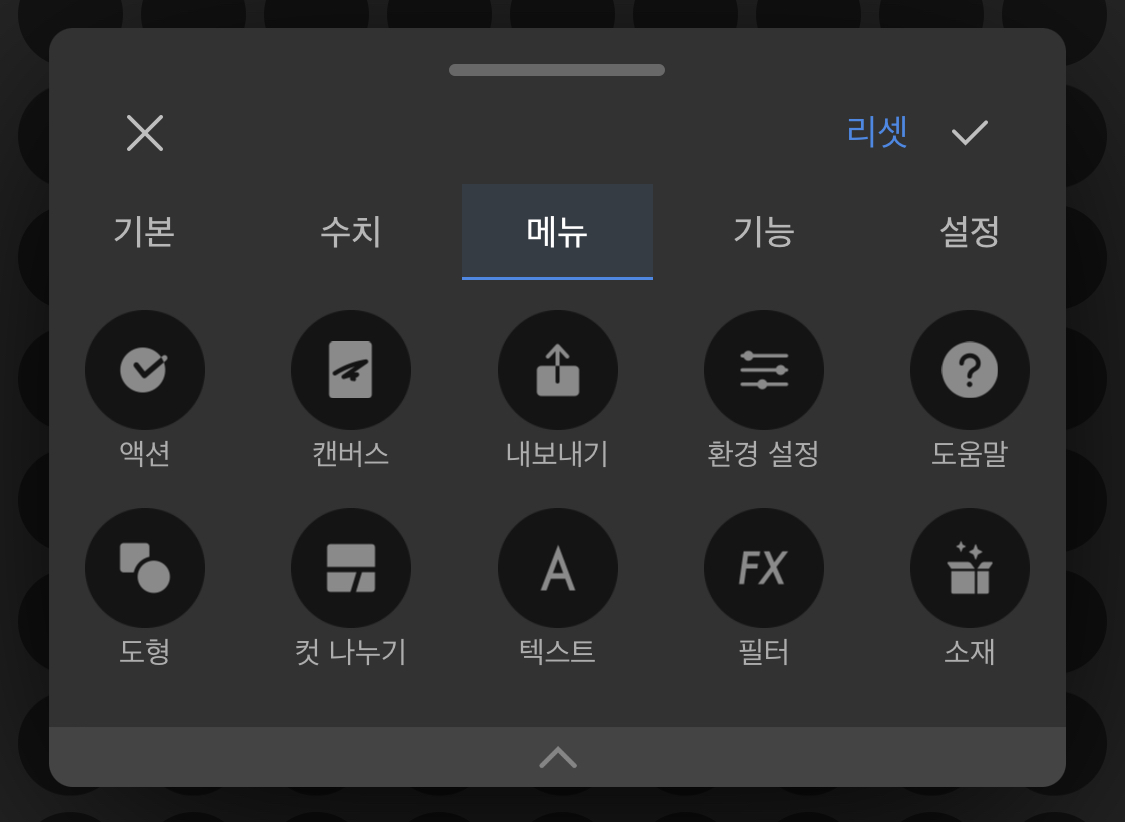
- 액션: 사진 가져오기, 텍스트 추가, iPad/iPhone의 클립보드 등 다양한 기능을 추가할 수 있습니다.
- 캔버스: 캔버스 편집에 필요한 모든 기능이 한곳에 모여 있습니다.
- 브러시 설정: 그림 그리기에 관련된 환경 설정을 조정할 수 있습니다.
- 내보내기: 캔버스 내, 옵션 메뉴 하단에서 내보내기를 선택해 작품을 공유할 수 있습니다.
- 환경 설정: MediBang Paletta를 작업 스타일에 맞게 설정할 수 있습니다.
- 도움말: 자세한 설정이나 기능 가이드를 확인할 수 있습니다.
- 도형: 직선, 곡선, 원 등 다양한 도형 도구를 제공합니다.
- 컷 분할: 풍부한 만화 제작 도구 중 하나인 컷 분할 기능이 포함되어 있습니다.
- 텍스트: 폰트 미리 보기, 폰트 크기, 글자/줄 간격, 회전 등을 조절할 수 있습니다.
- 소재: 다양한 아트소재를 이용해 창작을 돕습니다.
- 필터: 색 보정이나 질감 표현 등 다양한 효과를 적용할 수 있습니다.
기능
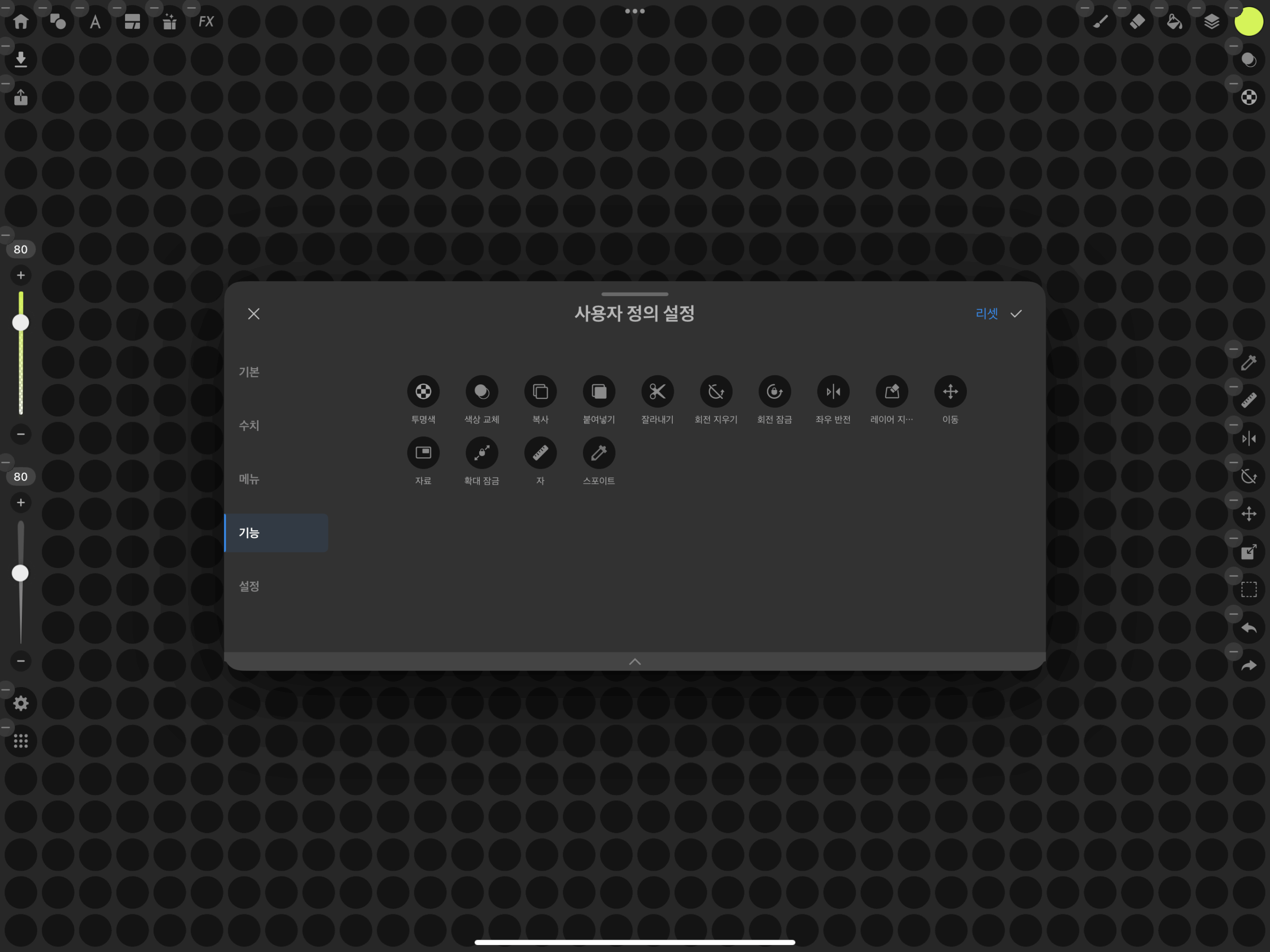
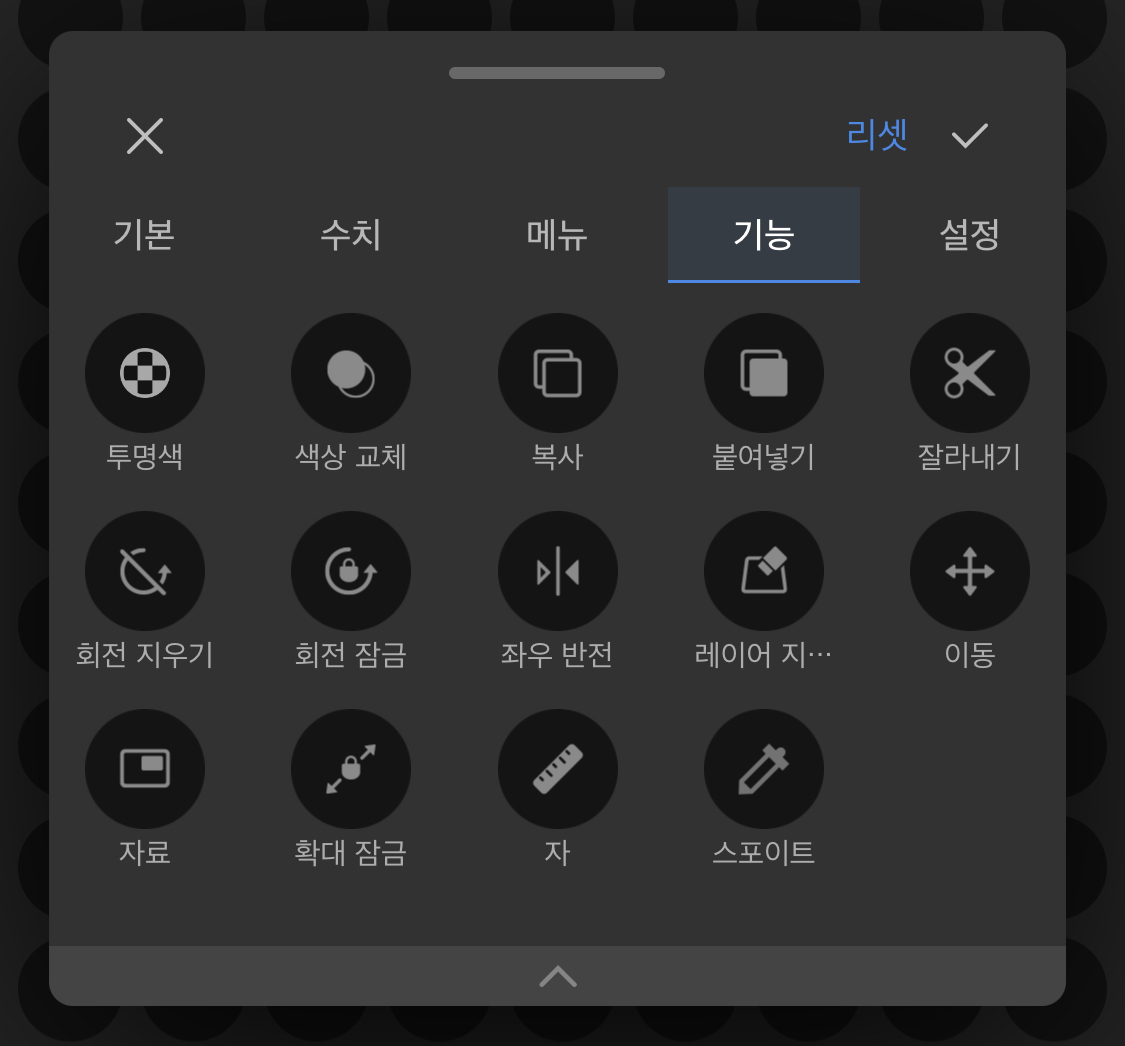
- 투명색: 브러시를 지우개처럼 사용합니다.
- 색상 바꾸기: 전경색과 배경색을 교체합니다.
- 복사: 이미지나 레이어의 선택한 영역을 복제합니다.
- 붙여넣기: 클립보드의 내용을 캔버스에 삽입합니다.
- 자르기: 선택한 영역을 잘라 클립보드에 저장합니다.
- 회전 리셋: 캔버스 방향을 기본으로 되돌립니다.
- 회전 잠금: 캔버스 회전을 방지합니다.
- 확대 잠금: 캔버스 확대/축소를 방지합니다.
- 자 정규자: 정밀한 직선, 곡선, 타원 등을 손쉽게 작성 가능합니다.
- 스포이트: 캔버스의 색상을 선택할 수 있습니다.
- 좌우 반전: 좌우로 캔버스를 반전합니다.
- 이동: 레이어의 요소를 이동합니다.
- 레이어 클리어: 현재 레이어의 모든 요소를 지웁니다.
- 참조: 작업 중 MediBang Paletta의 참고 창을 열 수 있습니다.
설정
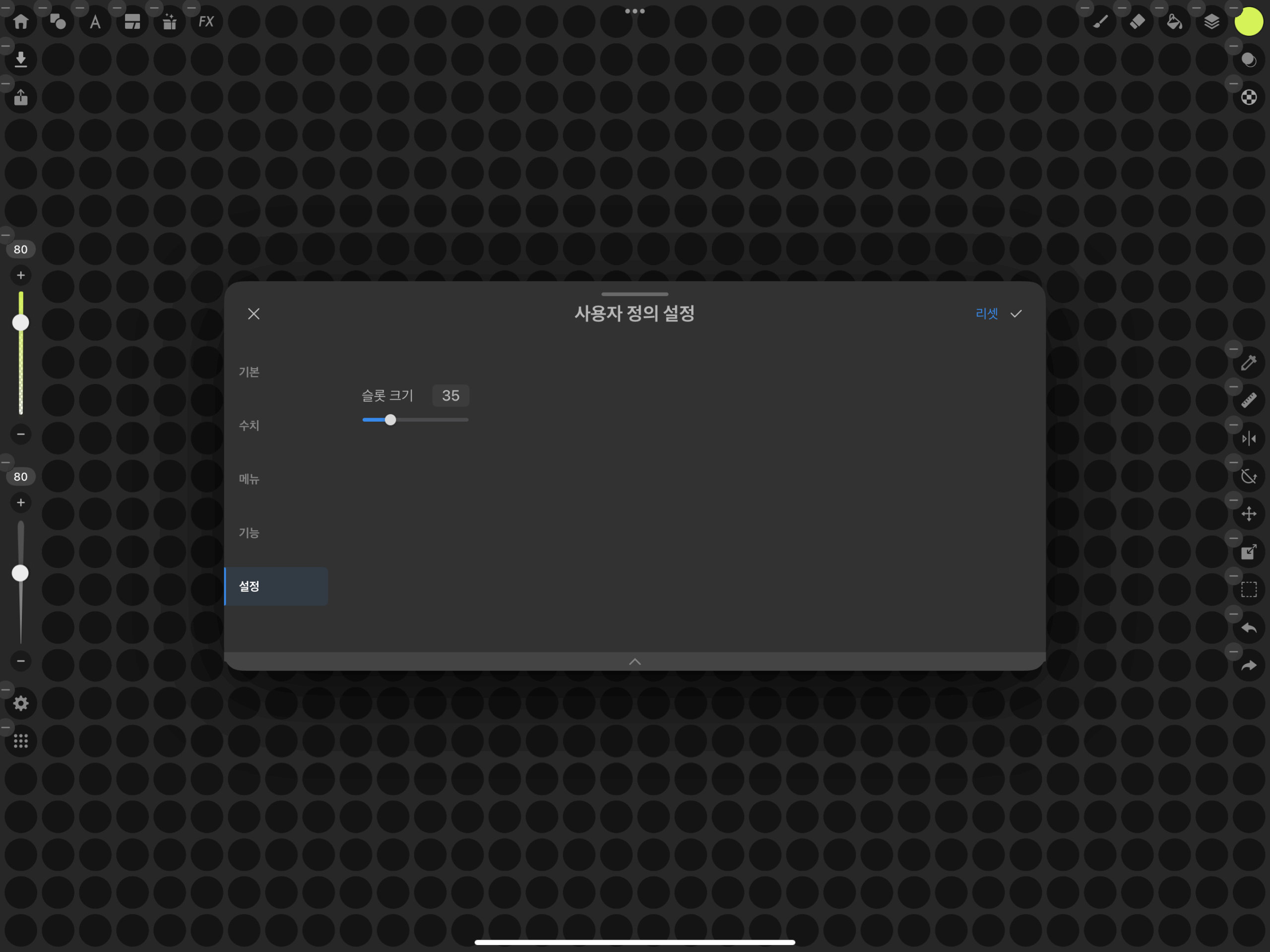
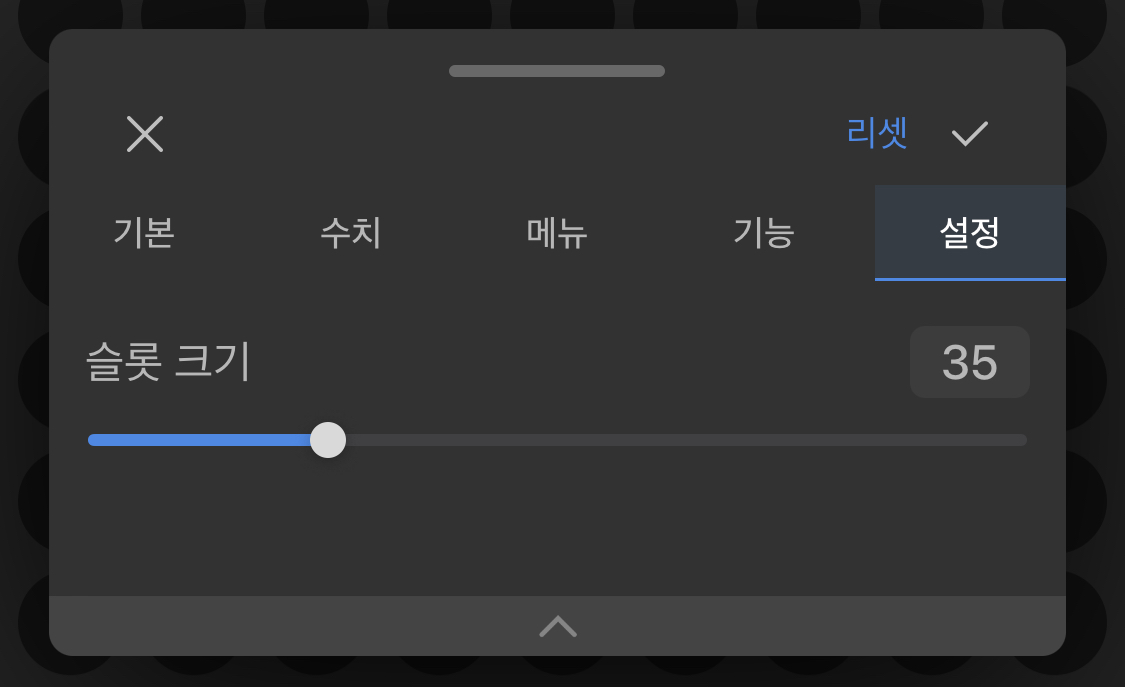
“슬롯 크기”를 변경하면 도구 아이콘 크기를 조절할 수 있습니다.
취향에 맞게 조절해 보세요.
모든 아이콘을 처음 상태로 되돌리고 싶다면 “리셋”을 탭하세요.